Manual do Usuário. Geovendas Parceiro. Copyright Digicade Tecnologia. Versão 2.0
|
|
|
- Aline Back Pinto
- 5 Há anos
- Visualizações:
Transcrição
1 Manual do Usuário Copyright Digicade Tecnologia Versão 2.0 Janeiro, 2017
2 Guia do Usuário Copyright Suporte Digicade Todos os Direitos Reservados
3 Digicade Tecnologia Todos os direitos autorais sobre as marcas, obras ou criações de qualquer natureza disponibilizadas neste documento, pertencem à Digicade Computação Gráfica Ltda. Sendo assim, é terminantemente vedada a distribuição, representação, publicação, uso comercial e/ou utilização de tais materiais, no todo ou em parte, sem a prévia e expressa autorização da Digicade Computação Gráfica Ltda. A violação destes direitos é crime, e seu infrator está sujeito às penalidades legais previstas nas Leis 9.610/98 e 9.279/96 e no art. 184 do Código Penal Brasileiro, bem como ao pagamento de indenização pelos prejuízos causados.
4 4 Conteúdo Parte I Parte II Introdução 5 1 A... Empresa 5 2 Geovendas... Parceiro 6 Pré-Requisitos 7 Parte III Sobre este Manual 8 Parte IV Acesso ao 9 1 Acesso... Link Direto 9 10 Parte V Layout do Sistema 1... Menu de Acesso Parte VI Utilizando o 1... Dashboard 13 Dashboard Detalhado Dashboard Sintético Gestão 17 Agendamento Em Negociação Lançamento de Visitas Porta a Porta Visita Não programada Áreas de... Vendas Inserção de... Área de Vendas Edição de Área de Vendas 3... Relatórios 45 Funil de... Vendas 46 Não Venda Produtividade de Vendas Produtividade de Visitas Usuários... Ativos 54 Vendas Digicade Tecnologia
5 Introdução 1 Introdução 1.1 A Empresa 5 Visite o site da empresa: A Digicade Tecnologia desenvolve soluções integradas a informações geográficas customizadas para cada modelo de negócio. A inteligência geográfica potencializa a estratégia, aprimorando o fluxo e a visualização de informações críticas de negócios, permitindo uma melhor identificação de oportunidades, otimização de processos operacionais, redução de custos, permitindo tomadas de decisão mais assertivas. A empresa atua desde 1996, com projetos implantados em todo o Brasil para grandes clientes públicos e privados, oferecendo aos seus clientes soluções e aplicações que unem o melhor da alta tecnologia. Além disso, a Digicade é parceira e revendedora autorizada da Autodesk em Minas Gerais, uma das cinco empresas no Brasil parceiras do Google para soluções Google Maps for Work, e é parceira Ouro da Oracle, fazendo parte da rede Oracle Partners Network (OPN). A Digicade atua nos segmentos de Telecomunicações, Utilities, Segurança Pública, Mineração e Pesquisas de Mercado, desenvolvendo soluções em: Sistemas de informação geográfica (GIS), Inteligência de Negócios e Geoestatística, Gestão de Ativos Empresariais: equipes em campo, dispositivos móveis e frotas, Dados e serviços em Nuvem, Integração de dados, Aplicativos e soluções mobile, Consultoria e desenvolvimento de sistemas, Centro de treinamento e suporte. O expertise da Digicade nasceu a partir do aprofundamento das soluções inovadoras, desenvolvidas sob medida para os seus clientes. O know-how técnico desenvolvido ao longo de 19 anos de história, combinado com a vanguarda tecnológica proporcionada pelos parceiros Autodesk, Google e Oracle, fazem da Digicade uma empresa diferenciada em seu segmento de mercado, gerando o maior nível de valor agregado para seus clientes e stakeholders. Nossa História Fundada em 1996, A Digicade Tecnologia nasceu com o propósito de disseminar uma nova cultura que se iniciava naquela época, o CADD - Desenho e Projeto assistido por computador (Computer Aided Design and Drafting). O CADD surgiu com o objetivo de facilitar, aperfeiçoar e melhorar a qualidade da elaboração dos projetos de engenharia das mais diversas modalidades. Além de seus projetos de engenharia, a empresa passou a ser uma revendedora dos softwares da Autodesk, pioneira no segmento de CADD com o seu carro-chefe AutoCAD. A partir dos anos 2000, o know-how adquirido pela Digicade em seus projetos de inteligência geográfica tornou a Digicade referência nacional no segmento com o lançamento do sistema de informações geográficas Geosite, utilizado em grandes empresas de Telecomunicações e Órgãos Públicos. A inteligência geográfica se tornou, portanto, a grande expertise da empresa. Em 2014 a Digicade se tornou parceira de duas grandes e pioneiras empresas no cenário da tecnologia mundial a Oracle e a Google, tornando-se uma das 5 empresas parceiras para soluções de Google Maps for Work no Brasil. As parcerias estratégias ampliam o potencial de inovação e desenvolvimento de novas soluções da Digicade, expandindo mercados e segmentos. Assim, ano após ano, a Digicade vem se destacando como uma empresa inovadora, sempre à frente de seu tempo, explorando as mais recentes tecnologias e se renovando constantemente. Digicade Tecnologia
6 6 1.2 é uma solução web utilizada para gerenciar as informações de atuação de negociação de vendas de produtos Oi para os clientes demandados em cada Área de Atuação. Para utilização das suas funcionalidades, o colaborador deverá apresentar-se previamente cadastrado (Sistema de Segurança) para acesso a este produto. Por se tratar de uma ferramenta WEB (Internet, ou Intranet para casos corporativos), o usuário não necessita instalar softwares adicionais para uso do produto (ver Pré-Requisitos), bastando utilizar o endereço de acesso, informar login e senha nos campos específicos: Se cadastrado, o colaborador terá acesso às Abas Auxiliares e Ferramentas, segundo permissões atribuídas através do sistema de segurança. Em caso de dúvidas, necessidade de suporte técnico e/ou sugestões os canais de comunicação são: Digicade Tecnologia
7 Pré-Requisitos 2 7 Pré-Requisitos O correto funcionamento do depende de alguns requisitos de hardware, software, e realização de certas configurações. É importante certificar-se de que o computador no qual o produto está sendo utilizado atenda às especificações. Requisitos de Hardware HARDWARE Processador RAM Memória Cache REQUISITOS MÍNIMOS OBSERVAÇÕES Ghz. - 1 GB KB. Requisitos de Software SOFTWARE Sistema Operacional Browser Digicade Tecnologia VERSÃO MÍNIMA OBSERVAÇÕES - Windows 7 Professional - Windows XP Professional (SP2) - Google Chrome - É recomendável a utilização do Google Chrome.
8 8 3 Sobre este Manual Este manual descreve como usar o : O manual inclui informações que você deve ler antes de usar o Sistema, como requisitos de hardware e software. As instruções a seguir são fornecidos para ajudá-lo a usar o corretamente, bem como compreender todos os recursos disponíveis. Link disponível para baixar o Manual em PDF: Ø Versão do Aplicativo vs Versão do Manual Produto Versão do Aplicativo Versão do Manual Manual vs2.0.pdf Digicade Tecnologia
9 Acesso ao 4 Acesso ao 4.1 Acesso Link Direto 9 Para ingressar no sistema, o usuário deve acessar o endereço abaixo: Figura: Tela Inicial do Sistema NOTA IMPORTANTE: Nota 1: Uma vez cadastrado no Sistema de Segurança e realizado Login no Geovendas Parceiro, o usuário terá acesso às funcionalidades conforme permissões conferidas para o seu perfil. Para acesso ao ao sistema, preencha os campos Usuário e Senha e acione o botão Entrar. Figura: Usuário e senha Digicade Tecnologia
10 10 5 Layout do Sistema O acesso ao sistema permite a visualização das funcionalidades: Áreas de Vendas, Agendamento e Relatórios. Figura: Tela Inicial Digicade Tecnologia
11 Layout do Sistema Menu de Acesso Toda a utilização do sistema se dá pelo menu de acesso lateral. Figura: Menu de Acesso Dashboard Dashboard Detalhado Utilizado para exibir os resultados das visitas e vendas por vendedores/consultores. Dashboard Sintético Utilizado para exibir a produtividade do vendedor/ consultor quanto à quantidade de visitas e UGRs vendidos. Gestão Agendamento Em Negociação Utilizado para agendar as oportunidades para os Utilizado para editar as informações das oportunidades vendedores/consultores. em negociações, podendo visualizar o histórico dessas oportunidades. Lançamento de Visitas Porta a Porta Utilizado para lançar visitas em agendamento, em Utilizado para exibir as áreas de PAP e os status das negociação e porta a porta. visitas. Visita Não Programada Áreas de Vendas Utilizado para exibir e lançar as oportunidades que não Utilizado para inserir as áreas de vendas, PAP ou foram programadas para os vendedores/consultores. Agendamento. Relatórios Funil de Vendas Não Vendas Utilizado para gerar relatórios das visitas por vendedor/ Utilizado para gerar relatório das não vendas por consultor. vendedor/consultor. Digicade Tecnologia
12 12 Produtividade de Vendas Produtividade de Visitas Utilizado para gerar relatório de produtividade de vendas Utilizado para gerar relatório de produtividade de visitas por vendedor/consultor. por vendedor/consultor. Usuários Ativos Vendas Utilizado para gerar relatório de todos os usuários que Utilizado para gerar relatório das vendas por vendedor/ estão ativos. consultor. Digicade Tecnologia
13 Utilizando o 6 Utilizando o 6.1 Dashboard 13 O menu Dashboard é utilizado para visualizar as visitas realizadas dos Agendamento, Porta a Porta (PAP) e Visita Não Programada e para os vendedores/consultores. Para acessá-lo basta ir ao menu, localizado no canto superior esquerdo da tela. Figura: Menu Dashboard Dashboard Detalhado Utilizado para exibir os resultados das visitas e vendas por vendedores/consultores. Dashboard Sintético Utilizado para exibir os resultados das visitas e vendas por vendedores/consultores. Digicade Tecnologia
14 Dashboard Detalhado Em Dashboard Detalhado é possível analisar os resultados das visitas e vendas por vendedores/consultores, franquias, gerente de canal, gerente de vendas e direitor de vendas. Ao abrir o Dashboard Detalhado, o usuário tem acesso às informações de acordo com o filtro selecionado. Figura: Janela do Dashboard Detalhado É possível filtrar por um período diferente, para isso será necessário clicar no botão de Filtro. Figura: Janela de filtro Dashboard Detalhado NOTA IMPORTANTE: NOTA 2: O filtro respeita a hierarquia de quem está acessando o sistema. Vendedores/ consultores visualizam a sua própria produtividade. Supervisores visualizam a produtividade da equipe. Gerentes de Canal visualizam todas as suas franquias. E assim em diante. Digicade Tecnologia
15 Utilizando o Dashboard Sintético Em Dashboard Sintético é possível analisar a produtividade do vendedor/consultor quanto à quantidade de visitas e UGRs vendidos. Ao abrir o Dashboard Sintético, o usuário tem acesso às informações de acordo com o filtro selecionado. Figura: Janela do Dashboard Sintético NOTA IMPORTANTE: NOTA 3: O FAROL DE VISITAS segue a regra de considerá-lo VERMELHO, caso o vendedor tenha uma produtividade de visitas menor do que quatro visitas por dia no período selecionado, VERDE, caso a produtividade seja maior do que quatro visitas por dia no período e AMARELO, caso a produtividade esteja entre os faróis VERDE E VERMELHO multiplicada pelo período, excluindo sábado e domingo NOTA IMPORTANTE: NOTA 4: O FAROL DE UGR segue a regra de considerá-lo VERMELHO, caso o vendedor tenha uma produtividade de vendas menor do que dois produtos por dia no período selecionado, VERDE, caso a produtividade seja maior do que quatro visitas por dia no período e AMARELO, caso a produtividade esteja entre os faróis VERDE E VERMELHO multiplicada pelo período, excluindo sábado e domingo. É possível filtrar por um período diferente, para isso será necessário clicar no botão de Filtro Digicade Tecnologia.
16 16 Figura: Janela de filtro Dashboard Sintético NOTA IMPORTANTE: NOTA 5: O filtro respeita a hierarquia de quem está acessando o sistema. Vendedores/ consultores visualizam a sua própria produtividade. Supervisores visualizam a produtividade da equipe. Gerentes de Canal visualizam todas as suas franquias. E assim em diante. Digicade Tecnologia
17 Utilizando o Gestão O menu Gestão é utilizado para criar as áreas de vendas de Agendamento e Porta a Porta (PAP) e para gerenciar os agendamentos para os vendedores/consultores. Para acessá-lo basta ir ao menu, localizado no canto superior esquerdo da tela. Figura: Menu Gestão Agendamento Em Negociação Utilizado pelo agendador e supervisor para agendar as Utilizado para editar as informações das oportunidades oportunidades para os vendedores/consultores. em negociações, podendo visualizar o histórico dessas oportunidades. Lançamento de Visitas Porta a Porta Utilizado para lançar visitas em agendamento, em Utilizado pelo agendador e supervisor para acompanhar negociação e porta a porta. as áreas de PAP e os status das visitas. Visita Não Programada Utilizado pelo agendador e supervisor para acompanhar Áreas de Vendas e lançar as oportunidades que não foram programadas Utilizado pelo agendador e supervisor para inserir e para os vendedores/consultores. editar as áreas de vendas: PAP ou Agendamento Digicade Tecnologia
18 Agendamento Em Agendamento é possível encaminhar a visita para o vendedor/consultor com as informações referentes ao cliente provenientes do cadastro da Área de Venda. Ao visualizar a tela, para que o usuário tenha acesso às áreas de venda a serem trabalhadas, será necessário clicar no botão Filtrar Registros : Figura: Janela de filtro Agendamento Nesta janela é possível filtrar as informações da área pelo Status da Oportunidade, CNPJ, Nome do Cliente ou Vendedor/Consultor: Figura: Janela de filtro por Status Digicade Tecnologia
19 Utilizando o 19 Após selecionar a área e confirmar, serão exibidos os dados importados do mailing: Figura: Área de Agendamento Na lateral esquerda, os ícones representam: Inicial Agendar visita por outro agendador Oportunidade carregada pelo mailling que não foi Oportunidade em agendamento por outro agendador agendada para o vendedor/consultor. para o vendedor/consultor. Oportunidade agendada por você Oportunidade agendada por outro usuário Oportunidade registrada pelo usuário logado para o Oportunidade agendada por outro usuário logado para o vendedor/consultor. vendedor/consultor. Venda Não Venda Oportunidade que foi trabalhada pelo vendedor/ Oportunidade que foi trabalhada pelo vendedor/ consultor, sincronizada e possui status Venda. consultor, sincronizada e possui status Não Venda. Oportunidade Em Negociação Visita Reagendada Oportunidade consultor, que foi trabalhada sincronizada e pelo vendedor/ possui status Em Oportunidade que foi reagendada para ser trabalhada outro dia pelo vendedor/consultor e sincronizada. Negociação. Reagendar Visita Não Atende/Ocupado Oportunidade que foi enviada para o agendador pelo Oportunidade que foi trabalhada pelo agendador para vendedor/consultor para que seja reagendada. agendamento com o cliente, mas não obteve contato. Digicade Tecnologia
20 20 Retornar Posteriormente Sem Interesse Oportunidade que foi trabalhada pelo agendador para Oportunidade que foi trabalhada pelo agendador para agendamento com o cliente e este solicitou que fosse agendamento com o cliente, mas o cliente não teve feito outro contato posteriormente. interesse. Os vendedores/consultores são alocados automaticamente às visitas caso o CPF esteja correto. É possível editar a visita e alocar outro vendedor/consultor ou mesmo reagendar a data e hora. NOTA IMPORTANTE: Nota 6: Somente podem ser editadas as áreas marcadas com: Agendar visita, Oportunidade agendada por você Não Atende/Ocupado, Retornar Posteriormente, Reagendar Visita e Sem Interesse,. Somente o Agendador e/ou o Supervisor podem agendar visitas para o vendedor/consultor. Digicade Tecnologia
21 Utilizando o Ao selecionar a oportunidade Inicial 21, o agendador terá duas opções: Figura: Janela de edição de informações de área Agendar Visita: onde o agendador poderá encaminhar a oportunidade para o vendedor/consultor, editar a data e hora para a visita, o endereço e o contato: Figura: Janela de edição de informações do agendamento Digicade Tecnologia
22 22 Motivo de Não Agendamento: onde o agendador irá registrar o motivo do porquê não conseguiu agendar a oportunidade com o cliente: Figura: Janela de não agendamento Podendo selecionar três motivos de não agendamento: Não atende/ocupado, Retornar posteriormente e Sem interesse. É possível extrair essas informações filtradas para Excel clicando no botão Download. Digicade Tecnologia
23 Utilizando o Em Negociação Em Em Negociação é possível editar uma oportunidade que está em negociação e visualizar o histórico das visitas. Ao visualizar a tela, para que o usuário tenha acesso às oportunidades em negociação que estão sendo trabalhadas, será necessário clicar no botão Filtrar Registros : Figura: Janela de filtro de Oportunidades Em negociação Nesta janela é possível filtrar as informações da área pelo CNPJ, Nome do Cliente, Status da Negociação e pelas datas de vencimento do contrato ou previsão de fechamento: Figura: Janela de filtro por Status de Negociação Digicade Tecnologia
24 24 Após selecionar o filtro e confirmar, serão exibidas as oportunidades em negociação: Figura: Oportunidades em Negociação Na lateral esquerda, os ícones representam: Editar Utilizado Histórico para editar as informações oportunidade em negociação. de uma Utilizado para listar o histórico de uma oportunidade em negociação. NOTA IMPORTANTE: Nota 7: Somente podem ser editadas as áreas marcadas com: Agendar visita, Oportunidade agendada por você Não Atende/Ocupado, Retornar Posteriormente, Reagendar Visita e Sem Interesse,. Somente o Agendador e/ou o Supervisor podem agendar visitas para o vendedor/consultor. Digicade Tecnologia
25 Utilizando o Ao selecionar a opção Editar 25, o usuário poderá alterar as informações da oportunidade: Ao clicar em Em Negociação, o usuário obterá a lista de produtos para colocar a quantidade destes negociados na visita, se o cliente possui algum concorrente e qual a data de vencimento deste contrato, se há uma previsão de fechamento da negociação com o cliente, em qual status ficou a negociação, se foi discutido o valor e um campo livre para as observações. Figura: Janela de edição de informações de oportunidade em negociação NOTA IMPORTANTE: Nota 8: Caso haja concorrência nessa negociação, será obrigatório o preenchimento do campo do Data de Vencimento do Contrato. Digicade Tecnologia
26 26 Ao selecionar a opção, o usuário poderá visualizar o histórico das alterações feitas na oportunidade selecionada: Figura: Janela de histórico da oportunidade em negociação É possível extrair essas informações filtradas para Excel clicando no botão Download. Digicade Tecnologia
27 Utilizando o Lançamento de Visitas Em Lançamento de Visitas é possível lançar visitas em agendamento, em negociação e porta a porta. Ao visualizar a tela, para que o usuário tenha acesso às oportunidades em negociação que estão sendo trabalhadas, será necessário clicar no botão Filtrar Registros : Figura: Janela de filtro de Oportunidades Em negociação Nesta janela é possível filtrar pelo tipo de visita: Figura: Janela de filtro por Status de Negociação Após selecionar o tipo de visita Agendamento e confirmar, serão exibidas as oportunidades agendadas: Figura: Visitas em Agendamento Digicade Tecnologia
28 28 Após selecionar o tipo de visita Porta a Porta e confirmar, serão exibidas as oportunidades porta a porta: Figura: Visitas Porta a Porta Na lateral esquerda, o ícone representa: Lançar Visita Utilizado para fazer o lançamento das visitas agendadas, em negociação ou porta a porta. NOTA IMPORTANTE: Nota 9: Somente serão exibidas as oportunidades agendadas para o dia atual. Ao clicar no ícone Lançar Visita, nas visitas Agendadas ou Porta a Porta, será aberta a tela com os dados da visita e opção de lançamento da visita, onde o usuário tem as opções de lançar a visita como venda, não venda ou em negociação: Digicade Tecnologia
29 Utilizando o Figura: Lançamento de visita em agendamento 29 Figura: Lançamento de visita em agendamento Ao selecionar Venda, o usuário terá a lista dos produtos disponíveis para venda. Sendo estes: Fixo, Velox, Móvel Pós e Móvel Controle. Figura: Lançamento de visita em agendamento como venda Ao selecionar Não Venda, o usuário terá uma lista de motivos disponíveis para explicar a não conclusão da venda. Sendo estes: Custo/Benefício não compensa, Não é prioridade no momento, Decisor ausente, Cliente insatisfeito com a Oi e Outros. Digicade Tecnologia
30 30 Figura: Lançamento de visita em agendamento como não venda Ao selecionar Em Negociação, o usuário obterá a lista de produtos para colocar a quantidade destes negociados a visita, se o cliente possui algum concorrente e qual a data de vencimento deste contrato, se há uma previsão de fechamento da negociação com o cliente, em qual status ficou a negociação, se foi discutido o valor e um campo livre para as observações. Figura: Tela de Em Negociação Figura: Tela de Em Negociação Digicade Tecnologia
31 Utilizando o 31 Após selecionar o tipo de visita Em Negociação e confirmar, serão exibidas as oportunidades que estão em negociação: Figura: Visitas em Negociação Na lateral esquerda, o ícone representa: Lançar Visita Utilizado para editar as informações de uma oportunidade em negociação. NOTA IMPORTANTE: Nota 10 : Somente serão exibidas as oportunidades de porta a porta para o dia atual. Ao clicar no ícone Lançar Visita, nas visitas Em negociação, será aberta a tela com os dados da visita e opção de lançamento da visita, onde o usuário tem as opções de lançar a visita como venda ou não venda: Digicade Tecnologia
32 32 Figura: Lançamento de visita em agendamento Figura: Lançamento de visita em agendamento Ao selecionar Venda, o usuário terá a lista dos produtos disponíveis para venda. Sendo estes: Fixo, Velox, Móvel Pós e Móvel Controle. Figura: Lançamento de visita porta a porta como venda Ao selecionar Não Venda, o usuário terá uma lista de motivos disponíveis para explicar a não conclusão da venda. Sendo estes: Custo/Benefício não compensa, Não é prioridade no momento, Decisor ausente, Cliente insatisfeito com a Oi e Outros. Digicade Tecnologia
33 Utilizando o Figura: Lançamento de visita porta a porta como não venda Digicade Tecnologia 33
34 Porta a Porta Em Porta a Porta (PaP) é possível acompanhar as visita que foram trabalhadas pelo vendedor/consultor com as informações referentes ao cliente provenientes do cadastro da Área de Venda. Ao visualizar a tela, para que o usuário tenha acesso às áreas de venda a serem trabalhadas, será necessário clicar no botão Filtrar Registros : Figura: Janela de filtro Porta a Porta (PaP) Nesta janela é possível filtrar as informações da área pelo Status da Oportunidade ou por um CNPJ específico: Figura: Janela de filtro por Status Digicade Tecnologia
35 Utilizando o 35 Após selecionar a área e confirmar, serão exibidos os dados importados do mailing: Figura: Área de Porta a Porta (PaP) Na lateral esquerda, os ícones representam: Inicial Venda Oportunidade registrada para o vendedor/consultor ao Oportunidade carregar a área. consultor, sincronizada e possui status Venda. Não Venda Oportunidade que foi trabalhada pelo vendedor/ Oportunidade Em Negociação que foi trabalhada pelo vendedor/ consultor, sincronizada e possui status Não Venda. Oportunidade consultor, que foi trabalhada sincronizada e possui Negociação. Visita Reagendada Oportunidade que foi reagendada para ser trabalhada outro dia pelo vendedor/consultor e sincronizada. Os vendedores/consultores são alocados automaticamente às visitas caso o CPF esteja correto. É possível extrair essas informações filtradas para Excel clicando no botão Download Digicade Tecnologia pelo vendedor/. status Em
36 Visita Não programada Em Visita Não Programada é possível acompanhar e lançar as visitas que não foram agendadas do vendedor/ consultor com as informações referentes ao cliente provenientes de cadastro manual. Ao visualizar a tela, para que o usuário tenha acesso às áreas de venda a serem trabalhadas, será necessário clicar no botão Filtrar Registros : Figura: Janela de filtro Visita Não Programada Nesta janela é possível filtrar as informações da área pelo Status da Oportunidade ou por um CNPJ específico: Figura: Janela de filtro por Status Digicade Tecnologia
37 Utilizando o 37 Após selecionar a área e confirmar, serão exibidos os dados inseridos: Figura: Área de Visita Não Programada Na lateral esquerda, os ícones representam: Venda Não Venda Oportunidade que foi inserida pelo vendedor/consultor Oportunidade que foi inserida pelo vendedor/consultor ou agendador com status Venda. ou agendador com status Não Venda. Oportunidade Em Negociação Oportunidade que foi inserida pelo vendedor/consultor ou agendador com status Em Negociação. Digicade Tecnologia
38 38 Os vendedores/consultores e agendadores podem incluir novas oportunidades, para isso será necessário clicar no botão Cadastrar Visita Não Programada. Figura: Janela de cadastro de Visita Não Programada Figura: Janela de cadastro de Visita Não Programada NOTA IMPORTANTE: Nota 11: Será necessário o preenchimento de todos os campos para que a visita seja inserida. Digicade Tecnologia
39 Utilizando o A oportunidade pode ser adicionada como os três tipos de visita: Venda: onde será necessário inserir a quantidade de cada produto vendido. Figura: Janela de cadastro de Venda Não Venda: onde será necessário inserir o motivo da não venda. Figura: Janela de cadastro de Não Venda Digicade Tecnologia 39
40 40 Em Negociação: onde será necessário informar a quantidade de cada produto negociado, se possui ou não concorrência e quais as datas de vencimento do contrato atual e da previsão de fechamento da negociação. Figura: Janela de cadastro de visita Em Negociação Figura: Janela de cadastro de visita Em Negociação É possível extrair essas informações filtradas para Excel clicando no botão Download. Digicade Tecnologia
41 Utilizando o Áreas de Vendas Em Áreas de Vendas é possível inserir as informações referentes às visitas através de uma planilha de Excel. Ao visualizar a tela Áreas de Vendas, é apresentado ao usuário as funcionalidades de inserção, edição e filtro das áreas a serem trabalhadas. Figura: Áreas de Venda NOTA IMPORTANTE: Nota Digicade Tecnologia 12: As áreas de venda são ordenadas automaticamente pela data da carga mais recente
42 Inserção de Área de Vendas Para inserção de novas áreas de venda, Agendamento ou PAP, vá até o botão Cadastrar Área de Venda : Figura: Agendamento Direto A janela de cadastro permite a inserção de dois tipos diferentes de mailing. As colunas obrigatórias para input de área são apresentadas ao passar o mouse sobre cada tipo, conforme imagem abaixo: Figura: Mailing de Agendamento Figura: Mailing de Porta a Porta (PAP) NOTA IMPORTANTE: Nota 13: As colunas contidas no arquivo precisam ter a nomenclatura de acordo com o seu tipo de mailing, caso contrário o sistema não efetuará a carga. Os arquivos de exemplo para carga de mailing estão disponibilizados nos links: Ø Ø Digicade Tecnologia
43 Utilizando o 43 Após a confirmação do cadastro, o sistema poderá apresentar uma mensagem de erro conforme exemplo abaixo: Figura: Erro de carregamento No caso de sucesso, o sistema exibirá o total de linhas que foram carregadas, gerando a quantidade de visitas que serão trabalhadas. Figura: Mailing carregado com sucesso As áreas podem ser filtradas pelo nome, franquia e data de criação, através do botão Filtro : Figura: Janela de filtro das áreas de venda NOTA IMPORTANTE: Nota 14: A área de PAP é enviada diretamente para o vendedor/consultor através do campo CPF contido no mailing, não sendo possível editar o arquivo carregado na aplicação. As outras informações como status da área, Aberta/Fechada, e nome da área ainda poderão ser editadas. Digicade Tecnologia
44 Edição de Área de Vendas Para edição de áreas de venda, selecione a área e vá até o botão Editar Informações da Área : Figura: Janela de edição de informações de área A janela de edição possibilita a mudança do status da área. Se a área estiver com status Aberta é possível fazer o agendamento ou envio da visita para o vendedor/consultor. Se a área estiver com status Fechada, ela fica impossibilitada de ser alterada a menos que seja novamente aberta. Figura: Janela de edição de área em aberta/fechada Digicade Tecnologia
45 Utilizando o Relatórios O menu Relatórios é utilizado para gerar documentos das informações de vendas, de não vendas e de produtividades de vendas e visitas. Existem no sistema cinco tipos de relatórios: Funil de Vendas, Não Vendas, Produtividade de Vendas, Produtividade de Visitas e Vendas, conforme imagem abaixo: Figura: Menu Relatórios Funil de Vendas Não Vendas Utilizado para gerar relatório de visitas por vendedor/ Utilizado para gerar relatório das visitas por vendedor/ consultor consultor com status NÃO VENDA. com status OPORTUNIDADE EM NEGOCIAÇÃO. Produtividade de Vendas Produtividade de Visitas Utilizado para gerar relatório de visitas com status Utilizado para gerar relatório de visitas com status VENDA VENDA, considerando um sinalizador de 2 vendas e OPORTUNIDADE EM NEGOCIAÇÃO, considerando um sinalizador de 4 visitas diárias por diárias por período. período. Usuários Ativos Vendas Utilizado para gerar relatório de todos os usuários que Utilizado para gerar relatório das visitas por vendedor/ estão ativos. consultor com status VENDA. Digicade Tecnologia
46 Funil de Vendas O relatório de Funil de Vendas apresenta informações das visitas por vendedor/consultor com status OPORTUNIDADE EM NEGOCIAÇÃO e seus resultados por franquia. Nesta tela é exibido todo o histórico filtrado, obrigatoriamente, por Período selecionado. Para acessá-lo vá até o botão Filtro e preencha as informações: Figura: Filtro do Relatório de Funil de Vendas O relatório é exibido contendo as seguintes informações: Data da Visita, Vendedor/Consultor, Supervisor, Código SAP, Nome da Franquia, Gerente de Canal, Gerente de Vendas, Diretor de Vendas, CNPJ, Nome do Cliente, Telefone, Endereço, Cidade, Produtos, Quantidade de cada Produto, Possui Concorrência?, Data Vencimento Contrato, Valor da Fatura, Status Negociação, Comentário. Figura: Relatório Funil de Vendas Digicade Tecnologia
47 Utilizando o Para extrair essas informações filtradas para Excel, acione o botão Download 47. Figura: Relatório Funil de Vendas em excel NOTA IMPORTANTE: Nota 15: O STATUS NEGOCIAÇÃO segue a regra de considerá-lo NÃO VENDA, caso esteja com o valor de 0% e VENDA, caso esteja com o valor de 100%. Este valor está relacionado com a atuação da visita EM NEGOCIAÇÃO. Digicade Tecnologia
48 Não Venda O relatório de Não Vendas apresenta informações das visitas com status NÂO VENDA e seus resultados por venda por vendedor. Nesta tela é exibido todo o histórico filtrado, obrigatoriamente, por Período selecionado. Para acessá-lo vá até o botão Filtro e preencha as informações: Figura: Filtro de Não Vendas O relatório é exibido contendo as seguintes informações: Data da Visita, Vendedor/Consultor, Supervisor, Código SAP, Nome da Franquia, Gerente de Canal, Gerente de Vendas, Diretor de Vendas, CNPJ, Nome do Cliente, Telefone, Endereço, Cidade, Motivo de Não Venda, Observação. Figura: Relatório Não Vendas Para extrair essas informações filtradas para Excel, acione o botão Download. Digicade Tecnologia
49 Utilizando o Figura: Relatório Não Vendas em excel Digicade Tecnologia 49
50 Produtividade de Vendas O relatório de Produtividade de Vendas apresenta informações das visitas com status VENDA, considerando um sinalizador11 de 2 vendas diárias no período, e seus resultados por vendedor/consultor. Nesta tela é exibido todo o histórico filtrado, obrigatoriamente, pelo Período selecionado. Para acessá-lo vá até o botão Filtro e preencha as informações: Figura: Filtro do Relatório de Produtividade de Vendas NOTA IMPORTANTE: NOTA 16: O FAROL segue a regra de considerá-lo VERMELHO, caso o vendedor tenha uma produtividade menor do que duas vendas por dia no período selecionado e VERDE, caso a produtividade seja maior do que duas vendas por dia no período. Este valor do sinalizador não está relacionado com a quantidade de produtos, mas sim com a quantidade de vendas por visitas. Digicade Tecnologia
51 Utilizando o 51 O relatório é exibido contendo as seguintes informações: Vendedor/Consultor, Supervisor, Código SAP, Nome da Franquia, Gerente de Canal, Gerente de Vendas, Diretor de Vendas, Farol. Figura: Relatório Produtividade de Vendas Para extrair essas informações filtradas para Excel, acione o botão Download Figura: Relatório Produtividade de Vendas em excel Digicade Tecnologia.
52 Produtividade de Visitas O relatório de Produtividade de Visitas apresenta informações das visitas com OPORTUNIDADE EM NEGOCIAÇÃO, considerando um sinalizador 12 status VENDA e de 4 visitas diárias no período, e seus resultados por vendedor/consultor. Nesta tela é exibido todo o histórico filtrado, obrigatoriamente, pelo Período selecionado. Para acessá-lo vá até o botão Filtro e preencha as informações: Figura: Filtro do Relatório de Produtividade de Visitas NOTA IMPORTANTE: NOTA 17: O FAROL segue a regra de considerá-lo VERMELHO, caso o vendedor tenha uma produtividade menor do que quatro visitas por dia no período selecionado e VERDE, caso a produtividade seja maior do que quatro visitas por dia no período. Digicade Tecnologia
53 Utilizando o 53 O relatório é exibido contendo as seguintes informações: Vendedor/Consultor, Supervisor, Código SAP, Nome da Franquia, Gerente de Canal, Gerente de Vendas, Diretor de Vendas, Farol. Figura: Relatório Produtividade de Visitas Para extrair essas informações filtradas para Excel, acione o botão Download Figura: Relatório Produtividade de Visitas em excel Digicade Tecnologia.
54 Usuários Ativos O relatório de Usuários Ativos apresenta informações de todos os usuários ativos. Nesta tela é exibido todo o histórico filtrado, obrigatoriamente, por Período selecionado. Para acessá-lo vá até o botão Filtro e preencha as informações: Figura: Filtro do Relatório de Usuários Ativos Digicade Tecnologia
55 Utilizando o O relatório é exibido contendo as seguintes informações: Nome, CPF, Matrícula, Franquia, Funções e Equipes. Figura: Relatório Usuários Ativos Para extrair essas informações filtradas para Excel, acione o botão Download Figura: Relatório usuários ativos em excel Digicade Tecnologia. 55
56 Vendas O relatório de Vendas apresenta informações das visitas com status VENDA e seus resultados por venda por vendedor. Nesta tela é exibido todo o histórico filtrado, obrigatoriamente, por Período selecionado. Para acessá-lo vá até o botão Filtro e preencha as informações: Figura: Filtro de Vendas O relatório é exibido contendo as seguintes informações: Data da Visita, Vendedor/Consultor, Supervisor, Código SAP, Nome da Franquia, Gerente de Canal, Gerente de Vendas, Diretor de Vendas, CNPJ, Nome do Cliente, Telefone, Endereço, Cidade, Produtos, Quantidade de cada Produto. Figura: Relatório exemplo de Vendas Para extrair essas informações filtradas para Excel, acione o botão Download. Digicade Tecnologia
57 Utilizando o Figura: Relatório exemplo exportado do Filtro Digicade Tecnologia 57
Manual do Usuário. Portal Condomínios. Módulo Análise. Copyright Digicade Tecnologia. Versão 1.0
 Manual do Usuário Módulo Análise Copyright 2016 - Digicade Tecnologia Versão 1.0 Agosto, 2016 Guia do Usuário Copyright 2016 - Suporte Digicade Todos os Direitos Reservados Digicade Tecnologia Todos os
Manual do Usuário Módulo Análise Copyright 2016 - Digicade Tecnologia Versão 1.0 Agosto, 2016 Guia do Usuário Copyright 2016 - Suporte Digicade Todos os Direitos Reservados Digicade Tecnologia Todos os
Geovendas Parceiro Mobile Copyright Digicade Tecnologia
 Manual do Usuário Geovendas Parceiro Mobile Copyright 2017 - Digicade Tecnologia Versão 2.0 Janeiro, 2017 Guia do Usuário Copyright 2017 - Suporte Digicade Todos os Direitos Reservados Digicade Tecnologia
Manual do Usuário Geovendas Parceiro Mobile Copyright 2017 - Digicade Tecnologia Versão 2.0 Janeiro, 2017 Guia do Usuário Copyright 2017 - Suporte Digicade Todos os Direitos Reservados Digicade Tecnologia
Manual do Usuário. Geovendas Gestor. Copyright Digicade Tecnologia. Versão 1.0
 Manual do Usuário Copyright 2017 - Digicade Tecnologia Versão 1.0 Janeiro, 2017 2 1 Introdução 1.1 A Empresa Visite o site da empresa: http://www.digicade.com.br/ A Digicade Tecnologia desenvolve soluções
Manual do Usuário Copyright 2017 - Digicade Tecnologia Versão 1.0 Janeiro, 2017 2 1 Introdução 1.1 A Empresa Visite o site da empresa: http://www.digicade.com.br/ A Digicade Tecnologia desenvolve soluções
Manual do Usuário. Geosite Sicom. Copyright Digicade Tecnologia. Versão 1.0
 Manual do Usuário Geosite Sicom Copyright 2015 - Digicade Tecnologia Versão 10 Dezembro, 2015 Guia do Usuário Copyright 2015 - Suporte Digicade Todos os Direitos Reservados Digicade Tecnologia Todos os
Manual do Usuário Geosite Sicom Copyright 2015 - Digicade Tecnologia Versão 10 Dezembro, 2015 Guia do Usuário Copyright 2015 - Suporte Digicade Todos os Direitos Reservados Digicade Tecnologia Todos os
Agendamento de Entregas
 Agendamento de Entregas MT-212-00143 - 2 Última Atualização 24/11/2014 I. Objetivos Após este módulo de capacitação você será capaz de: Solicitar um Agendamento de Entregas de Materiais; Acompanhar o andamento
Agendamento de Entregas MT-212-00143 - 2 Última Atualização 24/11/2014 I. Objetivos Após este módulo de capacitação você será capaz de: Solicitar um Agendamento de Entregas de Materiais; Acompanhar o andamento
Manual do Usuário Orientações para o preenchimento dos novos campos da planilha orientadora
 Manual do Usuário Orientações para o preenchimento dos novos campos da planilha orientadora Copyright 2009 - Digicade Tecnologia Versão 4.4 Julho, 2009. rientações para o preenchimento dos novos campos
Manual do Usuário Orientações para o preenchimento dos novos campos da planilha orientadora Copyright 2009 - Digicade Tecnologia Versão 4.4 Julho, 2009. rientações para o preenchimento dos novos campos
MANUAL. Certificado de Origem Digital PERFIL PRODUTOR. Versão
 MANUAL Certificado de Origem Digital PERFIL PRODUTOR Versão 2.2.15 Sumário 1. INICIALIZANDO NO SISTEMA... 2 2. ACESSANDO O SISTEMA... 3 3. MENSAGEM ENCAMINHADA PELO SISTEMA.... 4 4. CADASTRANDO SUAS MERCADORIAS...
MANUAL Certificado de Origem Digital PERFIL PRODUTOR Versão 2.2.15 Sumário 1. INICIALIZANDO NO SISTEMA... 2 2. ACESSANDO O SISTEMA... 3 3. MENSAGEM ENCAMINHADA PELO SISTEMA.... 4 4. CADASTRANDO SUAS MERCADORIAS...
Leilão Reverso - Monitor de Comercialização Proponente
 MT-212-00110-3 Última Atualização: 08/01/2015 Leilão Reverso - Monitor de Comercialização Proponente Índice I Como acessar um Leilão II Informações básicas III Anexos IV Painel de Lances V Envio de Lances
MT-212-00110-3 Última Atualização: 08/01/2015 Leilão Reverso - Monitor de Comercialização Proponente Índice I Como acessar um Leilão II Informações básicas III Anexos IV Painel de Lances V Envio de Lances
A JL tem uma super novidade. para sua empresa!!!!
 A JL tem uma super novidade para sua empresa!!!! Novo sistema de Gestão de Documentos chamado Área do Cliente muito mais fácil e mais completo que substituirá o Safe-doc a partir de 01/10/2015! Prezado
A JL tem uma super novidade para sua empresa!!!! Novo sistema de Gestão de Documentos chamado Área do Cliente muito mais fácil e mais completo que substituirá o Safe-doc a partir de 01/10/2015! Prezado
UNIVERSIDADE FEDERAL DO VALE DO SÃO FRANCISCO UNIVASF SECRETARIA DE TECNOLOGIA DA INFORMAÇÃO STI DEPARTAMENTO DE SISTEMAS DE INFORMAÇÕES
 UNIVERSIDADE FEDERAL DO VALE DO SÃO FRANCISCO UNIVASF SECRETARIA DE TECNOLOGIA DA INFORMAÇÃO STI DEPARTAMENTO DE SISTEMAS DE INFORMAÇÕES MANUAL DO USUÁRIO SISTEMA DE TRAMITAÇÃO DE DOCUMENTOS Versão 3.0
UNIVERSIDADE FEDERAL DO VALE DO SÃO FRANCISCO UNIVASF SECRETARIA DE TECNOLOGIA DA INFORMAÇÃO STI DEPARTAMENTO DE SISTEMAS DE INFORMAÇÕES MANUAL DO USUÁRIO SISTEMA DE TRAMITAÇÃO DE DOCUMENTOS Versão 3.0
Manual. Portal de Seminovos
 Manual Portal de Seminovos Administração Versão 1.0 Sumário Introdução... 4 1. Menu Concessionárias... 4 1.1. Cadastrar Concessionária... 4 1.2. Listar Concessionária... 5 1.3. Editar Concessionária...
Manual Portal de Seminovos Administração Versão 1.0 Sumário Introdução... 4 1. Menu Concessionárias... 4 1.1. Cadastrar Concessionária... 4 1.2. Listar Concessionária... 5 1.3. Editar Concessionária...
Manual do Usuário. MedLink Dental
 Manual do Usuário MedLink Dental Índice 1. Acessando o Medlink Dental:... 3 2. Menu Horizontal:... 4 3. Paciente:... 5 3.1. Cadastrando o paciente:... 6 3.2. Cadastrando o Convênio do Paciente:... 7 4.
Manual do Usuário MedLink Dental Índice 1. Acessando o Medlink Dental:... 3 2. Menu Horizontal:... 4 3. Paciente:... 5 3.1. Cadastrando o paciente:... 6 3.2. Cadastrando o Convênio do Paciente:... 7 4.
Manual do Usuário. Geosite ATB. Copyright Digicade Tecnologia. Versão 1.1
 Manual do Usuário Copyright 2016 - Digicade Tecnologia Versão 1.1 Abril, 2016 Guia do Usuário Copyright 2016 - Suporte Digicade Todos os Direitos Reservados Digicade Tecnologia Todos os direitos autorais
Manual do Usuário Copyright 2016 - Digicade Tecnologia Versão 1.1 Abril, 2016 Guia do Usuário Copyright 2016 - Suporte Digicade Todos os Direitos Reservados Digicade Tecnologia Todos os direitos autorais
Manual Sistema de Automação de Pedidos Data C
 Manual Sistema de Automação de Pedidos Data C Ubá 2011 Sumário 1- Acesso... 3 2- Acesso do Representante... 3 2.1- Menu... 7 2.1.1- Arquivo > Sair... 10 2.1.2- Meus Pedidos> Lançamentos... 10 2.1.3- Meus
Manual Sistema de Automação de Pedidos Data C Ubá 2011 Sumário 1- Acesso... 3 2- Acesso do Representante... 3 2.1- Menu... 7 2.1.1- Arquivo > Sair... 10 2.1.2- Meus Pedidos> Lançamentos... 10 2.1.3- Meus
Carregar Documentos Fiscais Fornecedor (Modelo 93) Fatura de Conhecimento de Transporte. Última Atualização 11/01/2019
 Carregar Documentos Fiscais Fornecedor (Modelo 93) Fatura de Conhecimento de Transporte Última Atualização 11/01/2019 Menu I. Objetivos II. Como Acessar III. Envio de Documento Fiscal Não Eletrônico Fatura
Carregar Documentos Fiscais Fornecedor (Modelo 93) Fatura de Conhecimento de Transporte Última Atualização 11/01/2019 Menu I. Objetivos II. Como Acessar III. Envio de Documento Fiscal Não Eletrônico Fatura
Este guia rápido tem por finalidade orientar ao usuário na operação do sistema de controle de visitantes.
 MANUAL DO AGENDADOR SITE CONTROLE DE VISITANTES Julho 2018 INTRODUÇÃO Este guia rápido tem por finalidade orientar ao usuário na operação do sistema de controle de visitantes. ESTRUTURA DO SISTEMA O Site
MANUAL DO AGENDADOR SITE CONTROLE DE VISITANTES Julho 2018 INTRODUÇÃO Este guia rápido tem por finalidade orientar ao usuário na operação do sistema de controle de visitantes. ESTRUTURA DO SISTEMA O Site
Guia Pagamento a Fornecedor via Remessa Bancária
 Guia Pagamento a Fornecedor via Remessa Bancária 1 Conceito Ao realizar uma compra com um fornecedor e gerar um registro no Contas a Pagar, no momento do pagamento é possível enviá-lo ao banco via arquivo
Guia Pagamento a Fornecedor via Remessa Bancária 1 Conceito Ao realizar uma compra com um fornecedor e gerar um registro no Contas a Pagar, no momento do pagamento é possível enviá-lo ao banco via arquivo
COLABORATIVO Ver 1 01 de Dezembro de 2016
 COLABORATIVO Ver 1 01 de Dezembro de 2016 Menu Colaborativo O CRM Senior prioriza o fluxo da informação na organização, onde possui agenda corporativa dos usuários, tarefas, eventos, recados e consulta
COLABORATIVO Ver 1 01 de Dezembro de 2016 Menu Colaborativo O CRM Senior prioriza o fluxo da informação na organização, onde possui agenda corporativa dos usuários, tarefas, eventos, recados e consulta
Carregar Documentos Fiscais - Fornecedor (Modelo 57) - Conhecimento de Transporte Eletrônico. Última Atualização 11/01/2019
 Carregar Documentos Fiscais - Fornecedor (Modelo 57) - Conhecimento de Transporte Eletrônico Última Atualização 11/01/2019 Menu I. Objetivos II. Como Acessar III. Envio de Documento Fiscal Eletrônico CTE
Carregar Documentos Fiscais - Fornecedor (Modelo 57) - Conhecimento de Transporte Eletrônico Última Atualização 11/01/2019 Menu I. Objetivos II. Como Acessar III. Envio de Documento Fiscal Eletrônico CTE
Manual Gerenciador de Aprendizagem Papel Professor Versão 2.5.3
 Manual GA, Papel Professor / 37 Manual Gerenciador de Aprendizagem Papel Professor Versão 2.5.3 Manual GA, Papel Professor 2/ 37 Manual Gerenciador de Aprendizagem ACESSAR O GERENCIADOR DE APRENDIZAGEM...
Manual GA, Papel Professor / 37 Manual Gerenciador de Aprendizagem Papel Professor Versão 2.5.3 Manual GA, Papel Professor 2/ 37 Manual Gerenciador de Aprendizagem ACESSAR O GERENCIADOR DE APRENDIZAGEM...
Gestão Unificada de Recursos Institucionais GURI
 Documentação de Sistemas Gestão Unificada de Recursos Institucionais GURI Módulo de Processo Seletivo Acadêmico Versão 2.1.5 Última revisão: 18/12/2017 2017 Versão: 1.0 Documentação: André L. M. C. Revisão:
Documentação de Sistemas Gestão Unificada de Recursos Institucionais GURI Módulo de Processo Seletivo Acadêmico Versão 2.1.5 Última revisão: 18/12/2017 2017 Versão: 1.0 Documentação: André L. M. C. Revisão:
Manual Coleção Interativa Papel Professor Versão 2.5.3
 Manual Coleção Interativa Papel Professor / 33 Manual Coleção Interativa Papel Professor Versão 2.5.3 Manual Coleção Interativa Papel Professor 2/ 33 Manual Coleção Interativa ACESSAR A COLEÇÃO INTERATIVA...
Manual Coleção Interativa Papel Professor / 33 Manual Coleção Interativa Papel Professor Versão 2.5.3 Manual Coleção Interativa Papel Professor 2/ 33 Manual Coleção Interativa ACESSAR A COLEÇÃO INTERATIVA...
Gerabyte AFV (Automação de Força de Venda) Manual do Aplicativo
 Gerabyte AFV (Automação de Força de Venda) Manual do Aplicativo Versão do Manual: 2.4 Versão do Aplicativo: 2.17.2 Conteúdo 1. Instalação do AFV...03 2. Configurações...04 3. Recebendo as tabelas...05
Gerabyte AFV (Automação de Força de Venda) Manual do Aplicativo Versão do Manual: 2.4 Versão do Aplicativo: 2.17.2 Conteúdo 1. Instalação do AFV...03 2. Configurações...04 3. Recebendo as tabelas...05
DEPARTAMENTO DE RECURSOS DA TECNOLOGIA DA INFORMAÇÃO DRTI DIVISÃO DE DESENVOLVIMENTO E PROGRAMAÇÃO - DIDP
 DEPARTAMENTO DE RECURSOS DA TECNOLOGIA DA INFORMAÇÃO DRTI DIVISÃO DE DESENVOLVIMENTO E PROGRAMAÇÃO - DIDP SISTEMA DE AUTOMAÇÃO DE PRODUTIVIDADE - SAP MANUAL DO USUÁRIO VERSÃO 1.2 Este manual tem por objetivo
DEPARTAMENTO DE RECURSOS DA TECNOLOGIA DA INFORMAÇÃO DRTI DIVISÃO DE DESENVOLVIMENTO E PROGRAMAÇÃO - DIDP SISTEMA DE AUTOMAÇÃO DE PRODUTIVIDADE - SAP MANUAL DO USUÁRIO VERSÃO 1.2 Este manual tem por objetivo
Fa u amen o E e ôn co CASSEMS
 Fa u amen o E e ôn co CASSEMS 1 Conteúdo 1. Informações Iniciais... 3 1.1. Sobre o documento... 3 1.2. Organização deste Documento... 3 2. Orientações Básicas... 3 2.1. Sobre o Faturamento Digital... 3
Fa u amen o E e ôn co CASSEMS 1 Conteúdo 1. Informações Iniciais... 3 1.1. Sobre o documento... 3 1.2. Organização deste Documento... 3 2. Orientações Básicas... 3 2.1. Sobre o Faturamento Digital... 3
1. ACESSANDO O SISTEMA
 MANUAL DE RECURSOS Este documento apresenta como proceder para realização do cadastro e resolução dos RECURSOS. Passo a Passo 1. ACESSANDO O SISTEMA Para acessar o programa, basta abrir seu navegador e
MANUAL DE RECURSOS Este documento apresenta como proceder para realização do cadastro e resolução dos RECURSOS. Passo a Passo 1. ACESSANDO O SISTEMA Para acessar o programa, basta abrir seu navegador e
Manual Linx Postos Comanda Mobile
 Manual Linx Postos Comanda Mobile Sumário 1 Conceito 2 Requisitos 3 Módulo Gerencial 3.7.1 Lotes 3.7.2 Terminal 3.7.3 Impressora 3.7.4 Regras de Impressão 4 Lançamento de comanda com ou sem prefixo numérico
Manual Linx Postos Comanda Mobile Sumário 1 Conceito 2 Requisitos 3 Módulo Gerencial 3.7.1 Lotes 3.7.2 Terminal 3.7.3 Impressora 3.7.4 Regras de Impressão 4 Lançamento de comanda com ou sem prefixo numérico
SOLUÇÃO PARA GESTÃO DE ARBORIZAÇÃO
 SOLUÇÃO PARA GESTÃO DE ARBORIZAÇÃO UMA SOLUÇÃO DE: www.digicade.com.br 2 of 16 SOBRE NÓS A Digicade Tecnologia desenvolve soluções integradas a informações geográficas customizadas para cada modelo de
SOLUÇÃO PARA GESTÃO DE ARBORIZAÇÃO UMA SOLUÇÃO DE: www.digicade.com.br 2 of 16 SOBRE NÓS A Digicade Tecnologia desenvolve soluções integradas a informações geográficas customizadas para cada modelo de
SOLUÇÃO PARA GESTÃO DE EQUIPES EXTERNAS
 SOLUÇÃO PARA GESTÃO DE EQUIPES EXTERNAS UMA SOLUÇÃO DE: www.digicade.com.br 2 of 18 SOBRE NÓS A Digicade Tecnologia desenvolve soluções integradas a informações geográficas customizadas para cada modelo
SOLUÇÃO PARA GESTÃO DE EQUIPES EXTERNAS UMA SOLUÇÃO DE: www.digicade.com.br 2 of 18 SOBRE NÓS A Digicade Tecnologia desenvolve soluções integradas a informações geográficas customizadas para cada modelo
GUIA DO USUÁRIO ADMINISTRADOR SASD Sistema de apoio a secretaria departamental
 IBILCE UNESP 2010 GUIA DO USUÁRIO ADMINISTRADOR SASD Sistema de apoio a secretaria departamental Coordenação: Prof. Dr. Carlos Roberto Valêncio Controle do Documento Informações Gerais Título GBD Guia
IBILCE UNESP 2010 GUIA DO USUÁRIO ADMINISTRADOR SASD Sistema de apoio a secretaria departamental Coordenação: Prof. Dr. Carlos Roberto Valêncio Controle do Documento Informações Gerais Título GBD Guia
Manual Pedido Eletrônico Orgafarma
 Manual Pedido Eletrônico Orgafarma Versão do manual: 1.0 Data: 15/12/2017 Autor: Vitor Souza Sumário Apresentação... 3 Primeiro acesso... 3 Tela principal... 6 Inclusão de pedidos... 6 Importação de pedidos...
Manual Pedido Eletrônico Orgafarma Versão do manual: 1.0 Data: 15/12/2017 Autor: Vitor Souza Sumário Apresentação... 3 Primeiro acesso... 3 Tela principal... 6 Inclusão de pedidos... 6 Importação de pedidos...
Manual. Portal de Seminovos
 Manual Portal de Seminovos Administração Versão 1.0 Sumário Introdução... 3 1. Menu Meu perfil... 3 1.1. Editar meu perfil... 3 1.2. Editar minha senha... 3 2. Usuários... 4 2.1. Cadastrar Usuário... 4
Manual Portal de Seminovos Administração Versão 1.0 Sumário Introdução... 3 1. Menu Meu perfil... 3 1.1. Editar meu perfil... 3 1.2. Editar minha senha... 3 2. Usuários... 4 2.1. Cadastrar Usuário... 4
Manual do Usuário. Versão 1.0. Página 1 de 73
 Manual do Usuário Versão 1.0 Página 1 de 73 1 Apresentação O Ondamailing é a nova plataforma do Onda para envio de campanhas de e-mail marketing de forma eficiente e intuitiva e que cumpre com os padrões
Manual do Usuário Versão 1.0 Página 1 de 73 1 Apresentação O Ondamailing é a nova plataforma do Onda para envio de campanhas de e-mail marketing de forma eficiente e intuitiva e que cumpre com os padrões
Instruções para uso do HEMERA Sistematizador GHOEM de Textualizações Sumário
 Instruções para uso do HEMERA Sistematizador GHOEM de Textualizações Sumário Acessando o sistema... 02 Cadastros... 03 Usuários... 03 Depoentes... 04 Trabalhos... 04 Depoimentos... 05 Parágrafos... 06
Instruções para uso do HEMERA Sistematizador GHOEM de Textualizações Sumário Acessando o sistema... 02 Cadastros... 03 Usuários... 03 Depoentes... 04 Trabalhos... 04 Depoimentos... 05 Parágrafos... 06
SISTEMA GSAÚDE: GESTÃO DE ATENÇÃO À SAÚDE
 SISTEMA GSAÚDE: GESTÃO DE ATENÇÃO À SAÚDE GESTÃO: ESPAÇO VIVER BEM DESENVOLVIMENTO: TECNOLOGIA DA INFORMAÇÃO UNIMED ITABIRA COOPERATIVA DE TRABALHO MÉDICO ITABIRA 09/2017. Sumário 1. FLUXO DO SISTEMA GSAÚDE...
SISTEMA GSAÚDE: GESTÃO DE ATENÇÃO À SAÚDE GESTÃO: ESPAÇO VIVER BEM DESENVOLVIMENTO: TECNOLOGIA DA INFORMAÇÃO UNIMED ITABIRA COOPERATIVA DE TRABALHO MÉDICO ITABIRA 09/2017. Sumário 1. FLUXO DO SISTEMA GSAÚDE...
TUTORIAL DO USUÁRIO DE ESCOLA
 RESULTADOS DE ALUNO: TUTORIAL DO USUÁRIO DE ESCOLA Para visualizar a publicação de Resultados de Aluno, o usuário com o perfil de Escola deve seguir os passos descritos abaixo: 1º Passo: Acesse o portal:
RESULTADOS DE ALUNO: TUTORIAL DO USUÁRIO DE ESCOLA Para visualizar a publicação de Resultados de Aluno, o usuário com o perfil de Escola deve seguir os passos descritos abaixo: 1º Passo: Acesse o portal:
GUIA DO USUÁRIO Avaliaext Avaliação Externa
 Grupo de Banco de Dados IBILCE UNESP 2010 GUIA DO USUÁRIO Avaliaext Avaliação Externa Coordenação: Prof. Dr. Carlos Roberto Valêncio Controle do Documento Grupo de Banco de Dados Título Nome do Arquivo
Grupo de Banco de Dados IBILCE UNESP 2010 GUIA DO USUÁRIO Avaliaext Avaliação Externa Coordenação: Prof. Dr. Carlos Roberto Valêncio Controle do Documento Grupo de Banco de Dados Título Nome do Arquivo
Centralx Clinic Cloud
 1 Introdução Os dados do Centralx Clinic podem ser sincronizados com nossos servidores de modo a possibilitar que sejam acessados online, através de qualquer equipamento conectado à internet. O acesso
1 Introdução Os dados do Centralx Clinic podem ser sincronizados com nossos servidores de modo a possibilitar que sejam acessados online, através de qualquer equipamento conectado à internet. O acesso
Treinamento W3-Vendas
 Rossana Silva 1.0 04/08/2015 1 / 35 Rossana Silva 1.0 04/08/2015 2 / 35 1. Índice 1. Índice... 2 2. Revisões... 3 3. Objetivos... 4 4. Tela de login... 5 5. Dashboard Geral... 6 6. Vendas... 7 7. Cadastros...
Rossana Silva 1.0 04/08/2015 1 / 35 Rossana Silva 1.0 04/08/2015 2 / 35 1. Índice 1. Índice... 2 2. Revisões... 3 3. Objetivos... 4 4. Tela de login... 5 5. Dashboard Geral... 6 6. Vendas... 7 7. Cadastros...
Gerabyte AFV (Automação de Força de Venda) Manual do Aplicativo
 Gerabyte AFV (Automação de Força de Venda) Manual do Aplicativo Versão 2.18 1 Sumário 1 Instalação do AFV...3 2 Configurações do AFV...4 3 Recebendo as tabelas...6 4 Consultando clientes...6 5 Consultando
Gerabyte AFV (Automação de Força de Venda) Manual do Aplicativo Versão 2.18 1 Sumário 1 Instalação do AFV...3 2 Configurações do AFV...4 3 Recebendo as tabelas...6 4 Consultando clientes...6 5 Consultando
UNIMED SANTA BARBÁRA D OESTE AMERICANA E NOVA ODESSA. Manual Secretária EMED Manual versão 1.1
 UNIMED SANTA BARBÁRA D OESTE AMERICANA E NOVA ODESSA Manual Secretária EMED 2.2.6 Manual versão 1.1 Sumário 1. MÓDULO CLÍNICO... 3 1.1. Como acessar o sistema... 3 1.2. Alterar Senha... 3 2. MENUS... 4
UNIMED SANTA BARBÁRA D OESTE AMERICANA E NOVA ODESSA Manual Secretária EMED 2.2.6 Manual versão 1.1 Sumário 1. MÓDULO CLÍNICO... 3 1.1. Como acessar o sistema... 3 1.2. Alterar Senha... 3 2. MENUS... 4
Ministério da Cultura
 Ministério da Cultura MANUAL DO PROPONENTE: RELATÓRIO TRIMESTRAL VERSÃO 1.0 HISTÓRICO DE REVISÃO Data Versão Descrição Autor 22/03/2013 1.0 Criação do documento Aline Oliveira - MINC 3 ÍNDICE 1. APRESENTAÇÃO...
Ministério da Cultura MANUAL DO PROPONENTE: RELATÓRIO TRIMESTRAL VERSÃO 1.0 HISTÓRICO DE REVISÃO Data Versão Descrição Autor 22/03/2013 1.0 Criação do documento Aline Oliveira - MINC 3 ÍNDICE 1. APRESENTAÇÃO...
MANUAL. Certificado de Origem Digital PERFIL EXPORTADOR. Versão
 MANUAL Certificado de Origem Digital PERFIL EXPORTADOR Versão 2.2.15 Sumário 1. Inicializando no sistema... 3 2. Acessando o sistema... 4 3. Mensagem encaminhada pelo sistema.... 4 4. Emitindo um novo
MANUAL Certificado de Origem Digital PERFIL EXPORTADOR Versão 2.2.15 Sumário 1. Inicializando no sistema... 3 2. Acessando o sistema... 4 3. Mensagem encaminhada pelo sistema.... 4 4. Emitindo um novo
Portal MGS No Portal MGS, o usuário fará o login na Área Cliente, usando o seu CPF e a senha fornecida pela MGS.
 Portal MGS WWW.MGS.SRV.BR O usuário deverá acessar o Portal MGS, através do endereço WWW.MGS.SRV.BR No Portal MGS, o usuário fará o login na Área Cliente, usando o seu CPF e a senha fornecida pela MGS.
Portal MGS WWW.MGS.SRV.BR O usuário deverá acessar o Portal MGS, através do endereço WWW.MGS.SRV.BR No Portal MGS, o usuário fará o login na Área Cliente, usando o seu CPF e a senha fornecida pela MGS.
Consulta de Documentações - VsNotify
 Consulta de Documentações - VsNotify 1 O que é e para que serve VsNotify? O VsNotify é um novo módulo que integra os Sistemas Viasoft. Esse módulo foi desenvolvido para que Clientes e Consultores possam
Consulta de Documentações - VsNotify 1 O que é e para que serve VsNotify? O VsNotify é um novo módulo que integra os Sistemas Viasoft. Esse módulo foi desenvolvido para que Clientes e Consultores possam
Manual do Usuário. MedLink Dental
 Manual do Usuário MedLink Dental Índice 1. Acessando o Medlink Dental:... 3 2. Menu Horizontal:... 4 3. Paciente:... 5 3.1. Cadastrando o paciente:... 6 3.2. Cadastrando o Convênio do Paciente:... 7 4.
Manual do Usuário MedLink Dental Índice 1. Acessando o Medlink Dental:... 3 2. Menu Horizontal:... 4 3. Paciente:... 5 3.1. Cadastrando o paciente:... 6 3.2. Cadastrando o Convênio do Paciente:... 7 4.
Manual de Versão Sistema Condomínio21
 Manual de Versão Sistema Condomínio21 Belo Horizonte, 2014. Group Software. Todos os direitos reservados. 1. Campo observação no cadastro de unidade A nova versão do Condomínio21 disponibiliza recurso
Manual de Versão Sistema Condomínio21 Belo Horizonte, 2014. Group Software. Todos os direitos reservados. 1. Campo observação no cadastro de unidade A nova versão do Condomínio21 disponibiliza recurso
Coordenação de Estágio Integrado. Instruções para Agendamento de Relatório - Professor
 Instruções para Agendamento de Relatório - Professor 17 de Abril de 2017 Regulamentação 1 Obedecendo ao que é estabelecido pela legislação de estágio, lei 11.788, de 25 de setembro de 2008, no seu artigo
Instruções para Agendamento de Relatório - Professor 17 de Abril de 2017 Regulamentação 1 Obedecendo ao que é estabelecido pela legislação de estágio, lei 11.788, de 25 de setembro de 2008, no seu artigo
O conteúdo da aplicação poderá ser administrado através do Backend - Painel Administrativo.
 fmc.digital O que você imaginar nós fazemos. O que não imaginar nós vamos pensar. Manual de Utilização Painel Administrativo FMC Dashboard Informações Gerais O conteúdo da aplicação poderá ser administrado
fmc.digital O que você imaginar nós fazemos. O que não imaginar nós vamos pensar. Manual de Utilização Painel Administrativo FMC Dashboard Informações Gerais O conteúdo da aplicação poderá ser administrado
Sumário REGISTRADOR ELETRÔNICO DE PONTO - REP-1000 REGISTRADOR ELETRÔNICO DE PONTO - REP-1000
 Versão 1.04 Março de 2010. Sumário As informações contidas neste manual estão sujeitas a alterações sem prévio aviso e não representam compromisso por parte do fabricante. As imagens aqui reproduzidas
Versão 1.04 Março de 2010. Sumário As informações contidas neste manual estão sujeitas a alterações sem prévio aviso e não representam compromisso por parte do fabricante. As imagens aqui reproduzidas
Guia de acesso ao PSC Perfil solicitante
 Guia de acesso ao PSC Perfil solicitante ÍNDICE Apresentação Acesso ao Sistema PSC Primeiro acesso Ambiente do Portal de Serviços PSC Perfil Solicitante Início Abertura de Chamados Trâmites Lista de Chamados
Guia de acesso ao PSC Perfil solicitante ÍNDICE Apresentação Acesso ao Sistema PSC Primeiro acesso Ambiente do Portal de Serviços PSC Perfil Solicitante Início Abertura de Chamados Trâmites Lista de Chamados
SOLUÇÃO EM PESQUISAS DE OPINIÃO E MERCADO
 SOLUÇÃO EM PESQUISAS DE OPINIÃO E MERCADO UMA SOLUÇÃO DE: www.digicade.com.br 2 of 18 SOBRE NÓS A Digicade Tecnologia desenvolve soluções integradas a informações geográficas customizadas para cada modelo
SOLUÇÃO EM PESQUISAS DE OPINIÃO E MERCADO UMA SOLUÇÃO DE: www.digicade.com.br 2 of 18 SOBRE NÓS A Digicade Tecnologia desenvolve soluções integradas a informações geográficas customizadas para cada modelo
GESTÃO DE SERVIÇOS. Positivo Serviços Compartilhados Perfil de Solicitante
 GESTÃO DE SERVIÇOS Positivo Serviços Compartilhados Perfil de Solicitante 1 1. Apresentação 2. Acesso ao Sistema PSC - Primeiro acesso 3. Ambiente do Portal de Serviços PSC 4. Perfil Solicitante - Início
GESTÃO DE SERVIÇOS Positivo Serviços Compartilhados Perfil de Solicitante 1 1. Apresentação 2. Acesso ao Sistema PSC - Primeiro acesso 3. Ambiente do Portal de Serviços PSC 4. Perfil Solicitante - Início
MTG-PR OFFLINE PASSO A PASSO PARA BAIXAR O MTG-PR OFFLINE
 MTG-PR OFFLINE PASSO A PASSO PARA BAIXAR O MTG-PR OFFLINE Sumário 1-Acesso ao sistema... 3 2-Painel Administrativo do sistema... 4 3-Efetuar o download (baixar) o programa MTG-PR OffLine... 5 4-Abrir programa
MTG-PR OFFLINE PASSO A PASSO PARA BAIXAR O MTG-PR OFFLINE Sumário 1-Acesso ao sistema... 3 2-Painel Administrativo do sistema... 4 3-Efetuar o download (baixar) o programa MTG-PR OffLine... 5 4-Abrir programa
DO USUÁRIO. Relatórios de Atividades da Lei Pilhas e Baterias Fabricante Nacional
 MANUAL DO USUÁRIO Relatórios de Atividades da Lei 10.165 Pilhas e Baterias Fabricante Nacional IBAMA INSTITUTO BRASILEIRO DO MEIO AMBIENTE E DOS RECURSOS NATU- RAIS RENOVAVÉIS Elaborado por Priscila Pivante
MANUAL DO USUÁRIO Relatórios de Atividades da Lei 10.165 Pilhas e Baterias Fabricante Nacional IBAMA INSTITUTO BRASILEIRO DO MEIO AMBIENTE E DOS RECURSOS NATU- RAIS RENOVAVÉIS Elaborado por Priscila Pivante
Tutorial. Conselho de Escola
 Tutorial Conselho de Escola Este tutorial apresenta o passo a passo para a utilização do módulo Conselho de Escola para as escolas. Os perfis que possuem acesso a esse módulo na escola são: Diretor Vice-diretor
Tutorial Conselho de Escola Este tutorial apresenta o passo a passo para a utilização do módulo Conselho de Escola para as escolas. Os perfis que possuem acesso a esse módulo na escola são: Diretor Vice-diretor
Icon Chamamos este processo de Efetuar Login no Sistema, pois com usuário e senha cadastrados é possível acessar o Automidia Service Management.
 Cliente Introdução Icon Este documento tem como objetivo apresentar as funcionalidades do módulo Automidia Service Management um aplicativo que permite a abertura e acompanhamento dos chamados abertos
Cliente Introdução Icon Este documento tem como objetivo apresentar as funcionalidades do módulo Automidia Service Management um aplicativo que permite a abertura e acompanhamento dos chamados abertos
SUMÁRIA 1. O QUE É O EOL? ACESSANDO O EOL TELA INICIAL EXAMES ADMISSIONAIS...5a7. 5. MUDANÇA DE FUNÇÃO...
 SUMÁRIA INTRODUÇÃO... 3 1. O QUE É O EOL?... 3 2. ACESSANDO O EOL... 3 3. TELA INICIAL...4 4. EXAMES ADMISSIONAIS...5a7 5. MUDANÇA DE FUNÇÃO...8e9 6. EXAMES DEMISSIONAL E RETORNO AO TRABALHO...10 7. EXAMES
SUMÁRIA INTRODUÇÃO... 3 1. O QUE É O EOL?... 3 2. ACESSANDO O EOL... 3 3. TELA INICIAL...4 4. EXAMES ADMISSIONAIS...5a7 5. MUDANÇA DE FUNÇÃO...8e9 6. EXAMES DEMISSIONAL E RETORNO AO TRABALHO...10 7. EXAMES
e-sus Atenção Básica Manual de utilização do sistema Prontuário Eletrônico do Cidadão - PEC
 e-sus Atenção Básica Manual de utilização do sistema Prontuário Eletrônico do Cidadão - PEC PERFIL COORDENADOR 1. INTRODUÇÃO... 4 2. ORIENTAÇÕES GERAIS... 5 3. ADMINISTRAÇÃO... 7 3.1 Cadastrar perfis...
e-sus Atenção Básica Manual de utilização do sistema Prontuário Eletrônico do Cidadão - PEC PERFIL COORDENADOR 1. INTRODUÇÃO... 4 2. ORIENTAÇÕES GERAIS... 5 3. ADMINISTRAÇÃO... 7 3.1 Cadastrar perfis...
Manual do Usuário Geosite SICOM Sistema de Quantificação de Projetos Copyright Digicade Tecnologia. Versão 5.2. Julho, 2009.
 Manual do Usuário Geosite SICOM Sistema de Quantificação de Projetos Copyright 2009 - Digicade Tecnologia Versão 5.2 Julho, 2009. Manual do Usuário Geosite SICOM Sistema de Quantificação de Projetos Copyright
Manual do Usuário Geosite SICOM Sistema de Quantificação de Projetos Copyright 2009 - Digicade Tecnologia Versão 5.2 Julho, 2009. Manual do Usuário Geosite SICOM Sistema de Quantificação de Projetos Copyright
Padrão ix. Q-Ware Cloud File Publisher - QWCFP. Manual para realização de Download de Arquivos
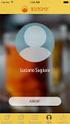 Padrão ix Q-Ware Cloud File Publisher - QWCFP Manual para realização de Download de Arquivos Copyright 2000-2013 Padrão ix Sistemas Abertos Ltda. Todos os direitos reservados. As informações contidas neste
Padrão ix Q-Ware Cloud File Publisher - QWCFP Manual para realização de Download de Arquivos Copyright 2000-2013 Padrão ix Sistemas Abertos Ltda. Todos os direitos reservados. As informações contidas neste
MANUAL DE USUÁRIO. Versão 1.0 Servidor
 MANUAL DE USUÁRIO Versão 1.0 Servidor SUMÁRIO 1. Acesso ao Sistema... 4 1.1. Acesso (LOGIN)... 5 1.2. Cadastro... 6 2. Sistema 2.1. Visão Inicial... 10 2.2. Itens do Menu de Navegação... 11 2.3. Informações
MANUAL DE USUÁRIO Versão 1.0 Servidor SUMÁRIO 1. Acesso ao Sistema... 4 1.1. Acesso (LOGIN)... 5 1.2. Cadastro... 6 2. Sistema 2.1. Visão Inicial... 10 2.2. Itens do Menu de Navegação... 11 2.3. Informações
Fale Conosco MT Última Atualização 23/07/2015
 Fale Conosco MT-611-00002-7 Última Atualização 23/07/2015 I. Objetivos Após este módulo de capacitação você será capaz de: 1. Abrir um chamado para relacionamento com o Cadastro de Fornecedores através
Fale Conosco MT-611-00002-7 Última Atualização 23/07/2015 I. Objetivos Após este módulo de capacitação você será capaz de: 1. Abrir um chamado para relacionamento com o Cadastro de Fornecedores através
Schaeffler Online. Manual de Operação
 Schaeffler Online Manual de Operação 1 Índice 1. Solicitação de Novo Usuário...3 2. Recuperação de Senha...4 3. Login...5 4. Tela Inicial do Schaeffler Online...6 5. Cadastro de Pedidos...7 5.1. Cabeçalho
Schaeffler Online Manual de Operação 1 Índice 1. Solicitação de Novo Usuário...3 2. Recuperação de Senha...4 3. Login...5 4. Tela Inicial do Schaeffler Online...6 5. Cadastro de Pedidos...7 5.1. Cabeçalho
ATUALIZAÇÃO CADASTRAL REDE PETRO-BC
 INTRODUÇÃO Para atualizar os dados de sua empresa junto a Rede Petro-BC, você deve seguir os procedimentos abaixo. O cadastro está organizado em: Dados Principais, endereços, contatos, apresentação da
INTRODUÇÃO Para atualizar os dados de sua empresa junto a Rede Petro-BC, você deve seguir os procedimentos abaixo. O cadastro está organizado em: Dados Principais, endereços, contatos, apresentação da
GUIA PRÁTICO PARA O USUÁRIO
 GUIA PRÁTICO PARA O USUÁRIO SUMÁRIO Introdução...3 Download...3 Chave de Registro... 4 Considerações Importantes...4 Primeiros passos...5 Acessando o Servidor Local... 5 Tela Inicial do Sitrad Pro... 6
GUIA PRÁTICO PARA O USUÁRIO SUMÁRIO Introdução...3 Download...3 Chave de Registro... 4 Considerações Importantes...4 Primeiros passos...5 Acessando o Servidor Local... 5 Tela Inicial do Sitrad Pro... 6
RPPA. Coordenador. (51)
 RPPA Coordenador (51) 3330 7771 suporte@qualitin.com 1 Capítulo Página 0 Fazendo seu login 4 0.1 Menu de navegação 9 1 Dashboard 12 2 Monitores 18 3 Agenda 24 4 Histórico 28 5- Análise 37 6 Pendências
RPPA Coordenador (51) 3330 7771 suporte@qualitin.com 1 Capítulo Página 0 Fazendo seu login 4 0.1 Menu de navegação 9 1 Dashboard 12 2 Monitores 18 3 Agenda 24 4 Histórico 28 5- Análise 37 6 Pendências
PROGRAMA ESPECIAL DE FORMAÇÃO PEDAGÓGICA DE PROFESSORES PARA EDUCAÇÃO PROFISSIONAL MANUAL DO AMBIENTE VIRTUAL DE APRENDIZAGEM (AVA) TUTOR
 PROGRAMA ESPECIAL DE FORMAÇÃO PEDAGÓGICA DE PROFESSORES PARA EDUCAÇÃO PROFISSIONAL 2016 MANUAL DO AMBIENTE VIRTUAL DE APRENDIZAGEM (AVA) TUTOR Neste manual você encontrará tutoriais para as ferramentas
PROGRAMA ESPECIAL DE FORMAÇÃO PEDAGÓGICA DE PROFESSORES PARA EDUCAÇÃO PROFISSIONAL 2016 MANUAL DO AMBIENTE VIRTUAL DE APRENDIZAGEM (AVA) TUTOR Neste manual você encontrará tutoriais para as ferramentas
Manual do Aplicativo de Configuração
 Manual do Aplicativo de Configuração INTRODUÇÃO Este manual visa explicar a utilização do software embarcado do equipamento Primme Super Fácil Ponto. De fácil utilização e com suporte a todos os navegadores
Manual do Aplicativo de Configuração INTRODUÇÃO Este manual visa explicar a utilização do software embarcado do equipamento Primme Super Fácil Ponto. De fácil utilização e com suporte a todos os navegadores
SFA Sistema de Fortalecimento das Aprendizagens - SFA Manual Módulo do Professor Versão 01
 Secretaria de Educação do Estado de Pernambuco Secretaria Executiva de Gestão da Rede Gerência Geral de Tecnologia da Informação e Comunicação SFA Sistema de Fortalecimento das Aprendizagens - SFA Manual
Secretaria de Educação do Estado de Pernambuco Secretaria Executiva de Gestão da Rede Gerência Geral de Tecnologia da Informação e Comunicação SFA Sistema de Fortalecimento das Aprendizagens - SFA Manual
MANUAL DA FISIOTERAPIA E-AUTORIZADOR CASSEMS. CASSEMS Caixa de Assistência dos Servidores do Estado de Mato Grosso do Sul.
 E-AUTORIZADOR MANUAL DA FISIOTERAPIA CASSEMS CASSEMS Caixa de Assistência dos Servidores do Estado de Mato Grosso do Sul. 2 Sumário 1.0 Como instalar o sistema e-autorizador... 3 2.0 Tela inicial... 5
E-AUTORIZADOR MANUAL DA FISIOTERAPIA CASSEMS CASSEMS Caixa de Assistência dos Servidores do Estado de Mato Grosso do Sul. 2 Sumário 1.0 Como instalar o sistema e-autorizador... 3 2.0 Tela inicial... 5
Sistema PCMalotes Developed by: Bruno Lacerda All copyrights reserveds for Prado Chaves
 Sistema PCMalotes Developed by: Bruno Lacerda All copyrights reserveds for Prado Chaves Índice Manual PCMalote...1 Índice...2 Acesso ao Sistema...3 Cadastros...4 Empresa...4 Assessoria...5 Malotes...7
Sistema PCMalotes Developed by: Bruno Lacerda All copyrights reserveds for Prado Chaves Índice Manual PCMalote...1 Índice...2 Acesso ao Sistema...3 Cadastros...4 Empresa...4 Assessoria...5 Malotes...7
MANUAL DA PSICOLOGIA E-AUTORIZADOR CASSEMS. CASSEMS Caixa de Assistência dos Servidores do Estado de Mato Grosso do Sul.
 E-AUTORIZADOR MANUAL DA PSICOLOGIA CASSEMS CASSEMS Caixa de Assistência dos Servidores do Estado de Mato Grosso do Sul. 2 Sumário 1.0 Como instalar o sistema e-autorizador... 3 2.0 Tela inicial... 5 3.0
E-AUTORIZADOR MANUAL DA PSICOLOGIA CASSEMS CASSEMS Caixa de Assistência dos Servidores do Estado de Mato Grosso do Sul. 2 Sumário 1.0 Como instalar o sistema e-autorizador... 3 2.0 Tela inicial... 5 3.0
Manual da Turma Virtual: LANÇAR NOTAS. Para acessar a turma virtual com o perfil Docente, siga o caminho indicado abaixo:
 Manual da Turma Virtual: LANÇAR NOTAS Para acessar a turma virtual com o perfil Docente, siga o caminho indicado abaixo: MENU ALUNOS LANÇAR NOTAS Essa operação tem como finalidade possibilitar o cadastro
Manual da Turma Virtual: LANÇAR NOTAS Para acessar a turma virtual com o perfil Docente, siga o caminho indicado abaixo: MENU ALUNOS LANÇAR NOTAS Essa operação tem como finalidade possibilitar o cadastro
Gestão Unificada de Recursos Institucionais GURI
 Documentação de Sistemas Gestão Unificada de Recursos Institucionais GURI Módulo Assistência Estudantil Versão 1.10 Última revisão: 16/02/2018 2018 Versão: 1.10 Documentação: André L.M. Camargo Revisão:
Documentação de Sistemas Gestão Unificada de Recursos Institucionais GURI Módulo Assistência Estudantil Versão 1.10 Última revisão: 16/02/2018 2018 Versão: 1.10 Documentação: André L.M. Camargo Revisão:
Linxweb Guia do Usuário
 Linxweb Guia do Usuário Esse guia tem a finalidade de ilustrar algumas das funcionalidades dessa ferramenta de vendas, que é especialmente direcionada ao Representante, mas que também pode ser utilizada
Linxweb Guia do Usuário Esse guia tem a finalidade de ilustrar algumas das funcionalidades dessa ferramenta de vendas, que é especialmente direcionada ao Representante, mas que também pode ser utilizada
AUTORIZADOR ELETRÔNICO ELOSAÚDE
 Página 1 de 21 AUTORIZADOR ELETRÔNICO ELOSAÚDE Conheça o Autorizador Eletrônico da ELOSAÚDE. Mais facilidade para o seu dia-a-dia, mas agilidade para os beneficiários. Índice Pré-requisitos de sistema
Página 1 de 21 AUTORIZADOR ELETRÔNICO ELOSAÚDE Conheça o Autorizador Eletrônico da ELOSAÚDE. Mais facilidade para o seu dia-a-dia, mas agilidade para os beneficiários. Índice Pré-requisitos de sistema
1.5. Interface inicial (Ambiente de trabalho TDMAx Web
 1.5. Interface inicial (Ambiente de trabalho TDMAx Web Commerce) Cabeçalho Menu de Opções (Ferramentas do Sistema). 1.6. Cabeçalho Sair: efetua logout (sai do ambiente de trabalho do TDMax Web Gerencial).
1.5. Interface inicial (Ambiente de trabalho TDMAx Web Commerce) Cabeçalho Menu de Opções (Ferramentas do Sistema). 1.6. Cabeçalho Sair: efetua logout (sai do ambiente de trabalho do TDMax Web Gerencial).
Portal nddcargo Manual de Utilização Central de Relacionamento Visão Gerente
 Portal nddcargo 4.2.6.0 Manual de Utilização Central de Relacionamento Visão Gerente Histórico de alterações Data Versão Autor Descrição 15/04/2014 1 Criação do documento. 2 1. Introdução... 4 2. Navegadores
Portal nddcargo 4.2.6.0 Manual de Utilização Central de Relacionamento Visão Gerente Histórico de alterações Data Versão Autor Descrição 15/04/2014 1 Criação do documento. 2 1. Introdução... 4 2. Navegadores
Novo Portal BanriCard - Guia do conveniado
 CARTÕES ALIMENTAÇÃO, REFEIÇÃO E PRESENTE No site www.banricard.com.br você inclui portadores (funcionários, colaboradores, etc), efetua cargas, solicita 2ª via de cartão, bloqueia/desbloqueia cartão, verifica
CARTÕES ALIMENTAÇÃO, REFEIÇÃO E PRESENTE No site www.banricard.com.br você inclui portadores (funcionários, colaboradores, etc), efetua cargas, solicita 2ª via de cartão, bloqueia/desbloqueia cartão, verifica
Elaboração de Provas Online usando o Formulário Google Docs
 Elaboração de Provas Online usando o Formulário Google Docs Objetivos Elaboração de provas utilizando o recurso Formulários do Google Docs; Compreender as funcionalidades do Formulário; Gerar planilhas
Elaboração de Provas Online usando o Formulário Google Docs Objetivos Elaboração de provas utilizando o recurso Formulários do Google Docs; Compreender as funcionalidades do Formulário; Gerar planilhas
MANUAL DE UTILIZAÇÃO DO SISTEMA ON LINE DE CONTROLE ACADÊMICO GRADUAÇÃO
 MANUAL DE UTILIZAÇÃO DO SISTEMA ON LINE DE CONTROLE ACADÊMICO GRADUAÇÃO 2013/1 1 SUMÁRIO 1. ACESSANDO O SISTEMA ON LINE... 3 2. TELA INCIAL... 4 3. MENUS... 4 3.1 Calendário Acadêmico... 5 3.2 Arquivos
MANUAL DE UTILIZAÇÃO DO SISTEMA ON LINE DE CONTROLE ACADÊMICO GRADUAÇÃO 2013/1 1 SUMÁRIO 1. ACESSANDO O SISTEMA ON LINE... 3 2. TELA INCIAL... 4 3. MENUS... 4 3.1 Calendário Acadêmico... 5 3.2 Arquivos
Inclusão Boleto Sicoob Secovicred MG (Net Suprema)
 Inclusão Boleto Sicoob Secovicred MG (Net Suprema) Essa funcionalidade o usuário poderá realizar a emissão de boletos pelo próprio site da cooperativa, para tanto, deverá preencher os campos a seguir:
Inclusão Boleto Sicoob Secovicred MG (Net Suprema) Essa funcionalidade o usuário poderá realizar a emissão de boletos pelo próprio site da cooperativa, para tanto, deverá preencher os campos a seguir:
1- INTRODUÇÃO LOGIN Esqueceu a senha? AMBIENTE DO PROFESSOR Ajuda Sair Menu Principal...
 1 Sumário 1- INTRODUÇÃO... 3 2- LOGIN... 4 2.1 Esqueceu a senha?... 5 3- AMBIENTE DO PROFESSOR... 6 3.1 Ajuda... 6 3.2 Sair... 7 3.3 Menu Principal... 7 4- PIT PLANO INDIVIDUAL DE TRABALHO... 8 4.1 Alterar
1 Sumário 1- INTRODUÇÃO... 3 2- LOGIN... 4 2.1 Esqueceu a senha?... 5 3- AMBIENTE DO PROFESSOR... 6 3.1 Ajuda... 6 3.2 Sair... 7 3.3 Menu Principal... 7 4- PIT PLANO INDIVIDUAL DE TRABALHO... 8 4.1 Alterar
Portal de Cotação da FCC S.A.
 da FCC S.A. Manual do fornecedor Revisão 2 17/07/2017 Portal de Cotação da FCC S.A. Manual do fornecedor Introdução Para facilitar o processo de compras da FCC S.A. foi criado um novo portal de cotações,
da FCC S.A. Manual do fornecedor Revisão 2 17/07/2017 Portal de Cotação da FCC S.A. Manual do fornecedor Introdução Para facilitar o processo de compras da FCC S.A. foi criado um novo portal de cotações,
Manual Pessoa Jurídica DATAPROM DATAPROM. Sistema de Bilhetagem Eletrônica. Revisão 01 / Março Manual de Pessoa Jurídica. Pág.
 Manual de Pessoa Jurídica Sistema de Bilhetagem Eletrônica DATAPROM Manual Pessoa Jurídica DATAPROM Revisão 01 / Março 2015 www.dataprom.com Pág. 1 Índice Introdução... 3 1. Login, Senha e Cadastro...
Manual de Pessoa Jurídica Sistema de Bilhetagem Eletrônica DATAPROM Manual Pessoa Jurídica DATAPROM Revisão 01 / Março 2015 www.dataprom.com Pág. 1 Índice Introdução... 3 1. Login, Senha e Cadastro...
Sumário Introdução Solicitação de Acesso Efetuar Login Esqueci a senha Alterar dados Cadastrais Alterar senha Criação de Usuários do Fornecedor
 MANUAL DO USUÁRIO 1 Sumário Introdução 3 Solicitação de Acesso 3 Efetuar Login 9 Esqueci a senha 10 Alterar dados Cadastrais 10 Alterar senha 11 Criação de Usuários do Fornecedor 12 Termo de Responsabilidade
MANUAL DO USUÁRIO 1 Sumário Introdução 3 Solicitação de Acesso 3 Efetuar Login 9 Esqueci a senha 10 Alterar dados Cadastrais 10 Alterar senha 11 Criação de Usuários do Fornecedor 12 Termo de Responsabilidade
Introdução. Este manual foi construído de maneira a orientar na utilização do sistema, demonstrando passo-a-passo todas as suas funcionalidades.
 Sumário Introdução... 4 1. Acesso... 5 2. Tela Inicial... 7 3. Menu Ações... 9 3.1 Conflitos... 9 3.2 Grade... 9 3.2.1 Filtros... 10 3.3 Novo Agendamento... 11 3.4 Meus Agendamentos... 14 4. Considerações
Sumário Introdução... 4 1. Acesso... 5 2. Tela Inicial... 7 3. Menu Ações... 9 3.1 Conflitos... 9 3.2 Grade... 9 3.2.1 Filtros... 10 3.3 Novo Agendamento... 11 3.4 Meus Agendamentos... 14 4. Considerações
MANUAL PBE - FOGÕES. Sistema PBE On Line (CONPET) Fogões SPBE. Manual Operacional. Versão 1.0. Pág 1/47
 MANUAL PBE - FOGÕES Sistema PBE On Line (CONPET) Fogões SPBE Versão 1.0 Manual Operacional Pág 1/47 1.0 - INTRODUÇÃO Este documento tem por finalidade orientar os usuários do sistema na melhor utilização
MANUAL PBE - FOGÕES Sistema PBE On Line (CONPET) Fogões SPBE Versão 1.0 Manual Operacional Pág 1/47 1.0 - INTRODUÇÃO Este documento tem por finalidade orientar os usuários do sistema na melhor utilização
SIPAC MANUAL DE UTILIZAÇÃO REQUISIÇÃO DE MATERIAL
 SIPAC MANUAL DE UTILIZAÇÃO REQUISIÇÃO DE MATERIAL Sumário 1. Acessando Portal UFGNet...3 1.1 Realizando login...3 2. Acessando o módulo de Requisição de Material...4 2.1 Cadastrar Requisição...4 2.1.1
SIPAC MANUAL DE UTILIZAÇÃO REQUISIÇÃO DE MATERIAL Sumário 1. Acessando Portal UFGNet...3 1.1 Realizando login...3 2. Acessando o módulo de Requisição de Material...4 2.1 Cadastrar Requisição...4 2.1.1
Sistema de Telemetria ES Manual Operacional CFC - Out/2018. Monitoramento de Aulas Práticas
 01 Monitoramento de Aulas Práticas Versão 1.6 Outubro de 2018 Manual prático de acesso e operação do Sistema de Monitoramento de Aulas Práticas Veiculares, desenvolvido pela Megamidia Sistemas para os
01 Monitoramento de Aulas Práticas Versão 1.6 Outubro de 2018 Manual prático de acesso e operação do Sistema de Monitoramento de Aulas Práticas Veiculares, desenvolvido pela Megamidia Sistemas para os
MANUAL DE INSTRUÇÕES CLARO TORPEDO EQUIPE
 Claro S.A MANUAL DE INSTRUÇÕES CLARO TORPEDO EQUIPE São Paulo 05/08/2014 Versão 3 1. Acesso à ferramenta O acesso poderá ser feito pelo link https://torpedoequipe.claro.com.br/torpedoequipe Ou também acessando
Claro S.A MANUAL DE INSTRUÇÕES CLARO TORPEDO EQUIPE São Paulo 05/08/2014 Versão 3 1. Acesso à ferramenta O acesso poderá ser feito pelo link https://torpedoequipe.claro.com.br/torpedoequipe Ou também acessando
Sumário 1. Inicializando o Sistema Arquitetura do Sistema Consulta Rápida de Veículos Informações Gerais...
 1 Sumário 1. Inicializando o Sistema... 3 2. Arquitetura do Sistema... 5 2.1. Menu... 5 2.1.1. Detalhamento do Menu e Submenu... 5 2.2. Barra de Ferramentas... 6 2.2.1. Ações... 6 2.2.2. Crédito Disponível...
1 Sumário 1. Inicializando o Sistema... 3 2. Arquitetura do Sistema... 5 2.1. Menu... 5 2.1.1. Detalhamento do Menu e Submenu... 5 2.2. Barra de Ferramentas... 6 2.2.1. Ações... 6 2.2.2. Crédito Disponível...
PedidosWeb Manual do Usuário
 PedidosWeb Manual do Usuário Agosto de 2018 I Sumário 1. Introdução...1 2. Acesso ao Sistema...2 2.1 Autenticação...2 2.2 Pagina Inicial...2 3. Principais Funcionalidades do Sistema...3 3.1 Cadastro de
PedidosWeb Manual do Usuário Agosto de 2018 I Sumário 1. Introdução...1 2. Acesso ao Sistema...2 2.1 Autenticação...2 2.2 Pagina Inicial...2 3. Principais Funcionalidades do Sistema...3 3.1 Cadastro de
Programa Institucional de Bolsa de Iniciação à Docência PIBID MANUAL DE OPERAÇÃO
 GERINF - Gerência de Informática Programa Institucional de Bolsa de Iniciação à Docência PIBID MANUAL DE OPERAÇÃO Maio, 2016 Sumário 1. Introdução... 3 2. Apresentação do Sistema... 2-4 2.1 Botões de ação...
GERINF - Gerência de Informática Programa Institucional de Bolsa de Iniciação à Docência PIBID MANUAL DE OPERAÇÃO Maio, 2016 Sumário 1. Introdução... 3 2. Apresentação do Sistema... 2-4 2.1 Botões de ação...
Documentação de Apoio. para uso do. Dashboard Corporativo V3 (Lançamentos de Horas)
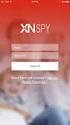 para uso do Dashboard Corporativo V3 (Lançamentos de Horas) 0130611_ Lançamentos - Dashboard Rev.doc Página 1 de 13 17/06/013 Histórico das Alterações Data Descrição Autor 05/0/01 10/09/01 11/06/013 Emissão
para uso do Dashboard Corporativo V3 (Lançamentos de Horas) 0130611_ Lançamentos - Dashboard Rev.doc Página 1 de 13 17/06/013 Histórico das Alterações Data Descrição Autor 05/0/01 10/09/01 11/06/013 Emissão
Lato Sensu SIGAA. Manual Completo
 Lato Sensu SIGAA Manual Completo 1 Sumário PARTE I INSTRUÇÕES GERAIS...3 RECOMENDAÇÕES...3 ACESSANDO O SISTEMA...3 Acesse o SIGAA...3 Acesse o módulo...3 PARTE II SUBMETENDO UMA PROPOSTA DE CURSO DE ESPECIALIZAÇÃO...4
Lato Sensu SIGAA Manual Completo 1 Sumário PARTE I INSTRUÇÕES GERAIS...3 RECOMENDAÇÕES...3 ACESSANDO O SISTEMA...3 Acesse o SIGAA...3 Acesse o módulo...3 PARTE II SUBMETENDO UMA PROPOSTA DE CURSO DE ESPECIALIZAÇÃO...4
